
Вы не можете загрузить какое-либо доступное обновление в Windows 10 из-за ошибки 0x800f0831 или процесс установки завершается с кодом ошибки 0x800f0831?
Тогда не поддавайтесь панике, в этой статье я собираюсь описать, как исправить код ошибки обновления Windows 10 0x800f0831 .
Код ошибки 0x800f0831 на самом деле является проверкой ошибок, которая появляется, когда пользователь пытается обновить свою систему до Windows 10 или загрузить любое доступное обновление.
Как правило, код ошибки 0x800f0831 блокирует процесс обновления, когда пользователь пытается обновить операционную систему Windows 7/8/8.1 до Windows 10 .
Более того, чтобы исправить большинство ошибок обновления, Microsoft предоставляет общее решение (Читайте @ https://support.microsoft.com/en-us/help/10164/fix-windows-update-errors ) для исправления различные ошибки обновления Windows.
Но Microsoft не опубликовала точного руководства о том, «Как исправить код ошибки обновления Windows 10 0x800f0831? ”
Теперь пришло время исправить код ошибки 0x80240031 и загрузить доступное обновление в вашей системе Windows.
Примечание . Прежде чем следовать решениям, создайте резервную копию всех важных данных, чтобы избежать проблем в будущем.
Оглавление
Как исправить код ошибки обновления Windows 10 0x800f0831
Способ 1: устранение ошибки обновления Windows 10 0x800f0831
Шаг 1: Откройте панель управления, нажмите Window + X и выберите Панель управления .
Шаг 2: Найдите средство устранения неполадок с помощью поля поиска и нажмите « Устранение неполадок » .

Шаг 3. В разделе «Система и безопасность » нажмите «Устранение проблем с обновлениями Windows» .
Способ 2: сканирование любых поврежденных системных файлов и их исправление
Шаг 1. Откройте командную строку с правами администратора, для этого щелкните правой кнопкой мыши кнопку « Пуск » и выберите « Командная строка (администратор) » .
Шаг 2: В командной строке введите: dism /online /cleanup-image /restorehealth и нажмите Enter .

Эта команда просканирует и исправит поврежденные системные файлы .
Способ 3: сброс компонентов Центра обновления Windows
Шаг 1: Откройте командную строку с правами администратора.
Шаг 2: После этого найдите и щелкните раздел реестра или подраздел, для которого вы хотите создать резервную копию, и выберите « Файл» -> «Экспорт».
Шаг 3: При экспорте файла реестра выберите место, где вы хотите сохранить резервную копию.
Шаг 4: Затем завершите службы BITS, Windows Update , Cryptographic и MSI Installer.
Для этого введите приведенные ниже команды и нажимайте клавишу Enter после каждой команды:
net stop bits
net stop wuauserv
net stop appidsvc
net stop cryptsvc
Шаг 5: После выполнения всех команд вставьте команду Del «%ALLUSERSPROFILE%\Application Data\Microsoft\Network\Downloader\qmgr*.dat» , чтобы удалить файлы qmgr*.dat .
Шаг 6: Затем скопируйте и вставьте команду cd /d %windir%\system32 и нажмите Enter.
Шаг 7: Теперь вам нужно перерегистрировать файлы BITS и Windows Update. Для этого введите все приведенные ниже команды и нажимайте клавишу Enter после каждой команды:
regsvr32.exe atl.dll
regsvr32.exe urlmon.dll
regsvr32.exe mshtml.dll
regsvr32.exe shdocvw.dll
regsvr32.exe browseui.dll
regsvr32.exe jscript.dll
regsvr32.exe vbscript.dll
regsvr32.exe scrrun.dll
regsvr32.exe msxml.dll
regsvr32.exe msxml3.dll
regsvr32.exe msxml6.dll
regsvr32.exe actxprxy.dll
regsvr32.exe softpub.dll
regsvr32.exe wintrust.dll
regsvr32.exe dssenh.dll
regsvr32.exe rsaenh.dll
regsvr32.exe gpkcsp.dll
regsvr32.exe sccbase.dll
regsvr32.exe slbcsp.dll
regsvr32.exe cryptdlg.dll
regsvr32.exe oleaut32.dll
regsvr32.exe ole32.dll
regsvr32.exe shell32.dll
regsvr32.exe initpki.dll
regsvr32.exe wuapi.dll
regsvr32.exe wuaueng.dll
regsvr32.exe wuaueng1.dll
regsvr32.exe wucltui.dll
regsvr32.exe wups.dll
regsvr32.exe wups2.dll
regsvr32.exe wuweb.dll
regsvr32.exe qmgr.dll
regsvr32.exe qmgrprxy.dll
regsvr32.exe wucltux.dll
regsvr32.exe muweb.dll
regsvr32.exe wuwebv.dll
Шаг 8: Теперь сбросьте Winsock, введите команды netsh winsock reset и netsh winhttp reset proxy . Нажмите клавишу Enter после каждого из них.
Шаг 9: В конце концов, перезапустите службы BITS, Windows Update, Cryptographic, MSI Installer , введя приведенные ниже команды. И нажимайте клавишу «Enter» после каждого из них, как обычно.
net start bits
net start wuauserv
net start appidsvc
net start cryptsvc
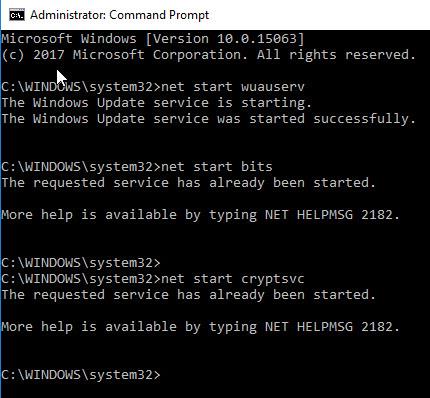
Способ 4: попробуйте отключить прокси
Шаг 1: Нажмите клавишу Windows + R , чтобы открыть диалоговое окно «Выполнить», введите inetcpl.cpl в поле «Выполнить» и нажмите Enter .

Шаг 2: Выберите « Подключения», а затем откройте «Настройки локальной сети» .
Шаг 3: Найдите поле « Автоматически определять настройки » и установите флажок.
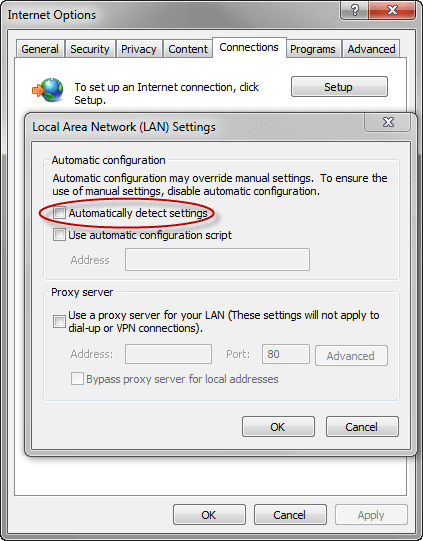
Шаг 4: Наконец, снимите флажок « Прокси-сервер ».
Способ 5: попробуйте чистую загрузку Windows 10
Ошибку обновления Windows можно решить, выполнив чистую загрузку в Windows 10, чтобы проверить, вызвана ли ошибка обновления Windows 10 0x800f0831 программным обеспечением или нет.
Следуйте инструкциям ниже, чтобы выполнить чистую загрузку:
Шаг 1: Нажмите клавишу Windows + R.
Шаг 2: Введите msconfig и нажмите Enter .
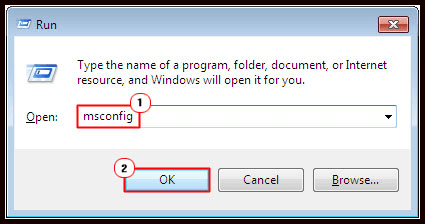
Шаг 3. Перейдите на вкладку «Служба» и выберите « Скрыть все службы Microsoft и отключить их ».
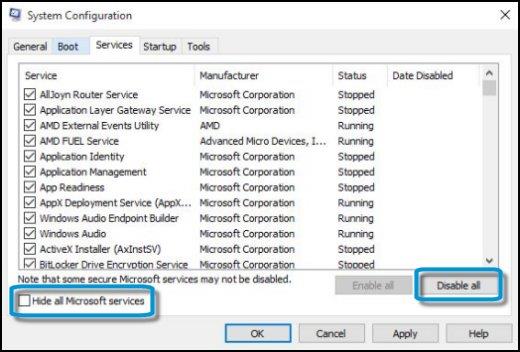
Шаг 4: Нажмите на вкладку «Автозагрузка» и отключите ее .
Шаг 5. Перезагрузите систему
После выполнения чистой загрузки теперь посмотрите, исправлена ли ошибка 0x800f0831 или нет .
Способ 6: временно отключить антивирус
Шаг 1: Нажмите на значок Windows
Шаг 2. Перейдите в « Настройки»> «Обновление и безопасность»> «Безопасность Windows»> «Защита от вирусов и угроз»> «Управление настройками» .
Шаг 3. Выключите защиту в режиме реального времени .
Этот шаг может помочь в устранении ошибки 0x800f0831 .
Лучшее и простое решение для исправления ошибки 0x800f0831
Что ж, приведенные выше решения немного сложны и требуют много времени, поэтому, если у вас возникнут трудности с выполнением ручных решений, рекомендуется запустить инструмент восстановления ПК .
Это расширенный инструмент, способный исправлять различные ошибки, связанные с обновлением Windows. Он просто сканирует один раз, обнаруживает и исправляет стойкие ошибки компьютера, а также оптимизирует производительность ПК, очищая поврежденные или поврежденные файлы.
Вы также можете исправить другие ошибки, такие как ошибка BSOD, ошибка DLL, ошибка приложения, ошибка реестра и многие другие, всего за несколько кликов.
Получите инструмент восстановления ПК, чтобы исправить ошибку Центра обновления Windows 0x800f0831
Вывод
По оценкам, теперь ошибка 0x800f0831 исправлена, все приведенные выше решения очень эффективны и способны справляться с любым типом ошибок обновления.
Кроме того, вы также можете проверить наш Центр ошибок обновления Windows, чтобы проверить другие наши ошибки обновления.
Надеюсь, статья вам поможет и поможет в устранении ошибки обновления Windows 0x800f0831.
Если у вас есть какие-либо вопросы или предложения, напишите нам в разделе комментариев ниже.
Решение 7. Восстановите хранилище компонентов с помощью команд DISM.
Чтобы восстановить хранилище компонентов с помощью команды, выполните следующие действия: DISM RestoreHealth.
Откройте командную строку с повышенными правами и выполните следующие команды:
Консоль
DISM/ОНЛАЙН/ОЧИСТКА-ИЗОБРАЖЕНИЯ/СКАНИРОВАНИЕ ЗДОРОВЬЯ
Консоль
DISM/ОНЛАЙН/ОЧИСТИТЬ-ИЗОБРАЖЕНИЕ/ПРОВЕРИТЬ ЗДОРОВЬЕ
Консоль
DISM/ОНЛАЙН/ОЧИСТКА-ИЗОБРАЖЕНИЯ/ВОССТАНОВЛЕНИЕ ЗДОРОВЬЯ
КонсольC
СФЦ /Сканнов
Перезагрузите устройство.




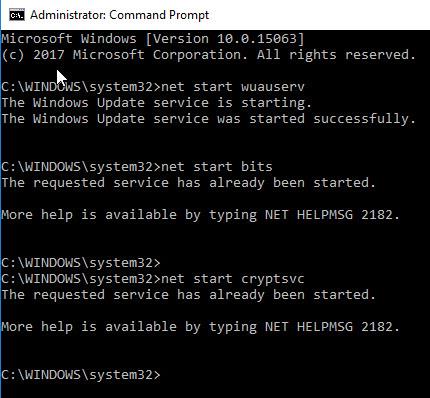

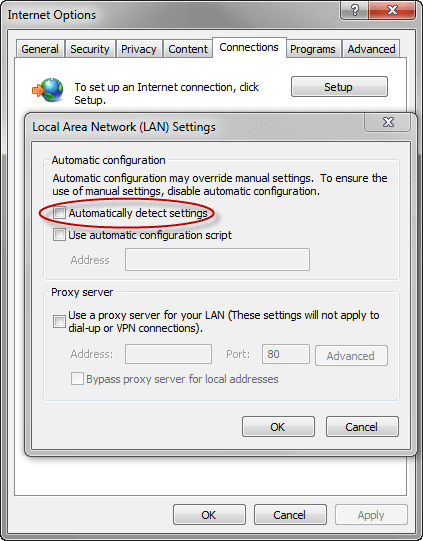
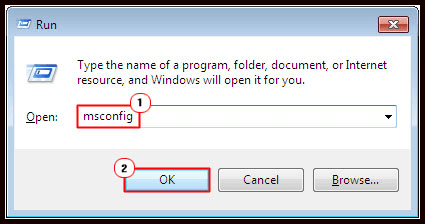
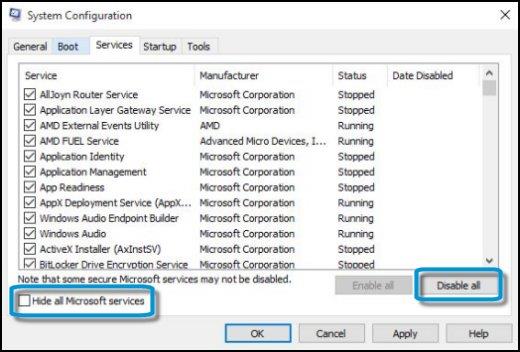

![Как решить проблему «Sims 4 Сим не спит»? [ПРОВЕРЕННЫЕ СПОСОБЫ] Как решить проблему «Sims 4 Сим не спит»? [ПРОВЕРЕННЫЕ СПОСОБЫ]](https://luckytemplates.com/resources1/images2/image-6501-0408151119374.png)


![Исправить Dungeon Siege 2 без указателя мыши [ПРОВЕРЕННЫЕ СПОСОБЫ] Исправить Dungeon Siege 2 без указателя мыши [ПРОВЕРЕННЫЕ СПОСОБЫ]](https://luckytemplates.com/resources1/images2/image-5004-0408151143369.png)

![Ваш компьютер или сеть могут отправлять автоматические запросы [ИСПРАВЛЕНО] Ваш компьютер или сеть могут отправлять автоматические запросы [ИСПРАВЛЕНО]](https://luckytemplates.com/resources1/images2/image-1491-0408150724646.png)
